Wyświetla listę bieżących aliasów poleceń i pole wprowadzania. Można wprowadzić kilka pierwszych liter polecenia, aby zobaczyć, czy jest do niego przypisany alias.
Dostęp
W obszarze graficznym wprowadź kilka liter. Wyświetlone zostanie okno dialogowe. Naciśnij klawisz Backspace, aby usunąć litery pojedynczo.
W oknie dialogowym wprowadzania danych aliasu na liście można poruszać się za pomocą klawisza Tab lub klawiszy strzałek w górę i w dół albo za pomocą myszy. Aby zaakceptować wybór, naciśnij spację lub klawisz Enter bądź kliknij prawym przyciskiem myszy. Naciśnięcie prawego przycisku myszy nie powoduje wprowadzenia polecenia, jeśli okno dialogowe wprowadzania danych aliasu poleceń jest wyłączone.
Autouzupełnianie z włączonym oknem dialogowym Alias do wprowadzania danych
Po wpisaniu pierwszych kilku znaków nazwy polecenia zostaną one wyświetlone w oknie dialogowym wprowadzania danych aliasu komendy obok kursora.
Jeśli Autouzupełnianie jest włączone, możliwe dopasowania dla istniejących aliasów poleceń będą wyświetlane na liście.
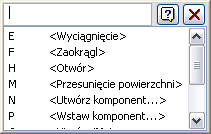
Jeśli Autouzupełnianie jest włączone, domyślne polecenie będzie pierwszą lub jedyną pozycją na liście.
Niepoprawne aliasy z włączonym oknem dialogowym Alias do wprowadzania danych
Jeśli wpisany alias jest niepoprawny, tekst w oknie dialogowym wprowadzania danych aliasu polecenia wyświetlany jest na czerwono i nie jest dostępna lista rozwijana. Użyj klawisza Backspace, aby usunąć znaki.
Niejednoznaczne dane wejściowe z włączonym oknem dialogowym Alias do wprowadzania danych
Jeśli wpisany alias polecenia jest niejednoznaczny lub niekompletny, naciśnij spację, Enter lub kliknij prawym przyciskiem myszy, aby wykonać pierwsze polecenie z listy rozwijanej autouzupełniania.
Aktywne jest inne polecenie z włączonym oknem dialogowym Alias umożliwiającym wprowadzenie danych
Jeśli podczas wprowadzania znaku działa inne polecenie, które nie wyświetla okna, zostanie wyświetlone okno aliasu polecenia. Aktywne polecenie jest wstrzymywane.
W oknie dialogowym aliasu polecenia kliknij przycisk Anuluj ![]() , aby je zamknąć i powrócić do aktywnego polecenia.
, aby je zamknąć i powrócić do aktywnego polecenia.
Jeśli wybrany jest alias polecenia, aktywne polecenie jest anulowane i wywoływane jest polecenie powiązane z wpisanym aliasem.
Autouzupełnianie z wyłączonym oknem dialogowym Alias do wprowadzania danych
Po wpisaniu pierwszych kilku znaków nazwy polecenia zostaną one wyświetlone na pasku stanu. Na pasku stanu wyświetlane są możliwe dopasowania dla istniejących aliasów poleceń. Polecenie domyślne jest wyświetlane jako pierwsze lub jedyne polecenie na pasku stanu.
- Autouzupełnianie dla aliasów poleceń
- Okno dialogowe Dane wejściowe aliasu polecenia
- Monity dynamiczne
Niepoprawne aliasy z wyłączonym oknem dialogowym Alias do wprowadzania danych
Po wpisaniu niepoprawnego aliasu tekst na pasku stanu wyświetlany będzie na czerwono. Żadne inne nazwy poleceń nie będą wyświetlane na pasku stanu.
Może to być wynikiem jednego z poniższych:
- Wpisanemu aliasowi nie odpowiada żaden rekord w zapisanej liście aliasów poleceń.
- Alias znajduje się na liście aliasów poleceń, lecz nie można go użyć w bieżącym środowisku. Na przykład aliasu polecenia Otwór nie można użyć w środowisku szkicu.
Użyj klawisza Backspace, aby usunąć znaki i przywrócić poprawny alias polecenia (w oknie dialogowym wprowadzania danych aliasu polecenia lub na pasku stanu).
Niejednoznaczne dane wejściowe z wyłączonym oknem dialogowym Alias do wprowadzania danych
Po wprowadzeniu niejednoznacznego lub niekompletnego aliasu polecenia naciśnij spację lub klawisz Enter, aby uruchomić domyślne polecenie wyświetlane na pasku stanu.
Jeśli alias jest jednoznaczny, polecenie zostanie wywołane automatycznie.
Aktywne jest inne polecenie z wyłączonym oknem dialogowym Alias umożliwiającym wprowadzenie danych
Jeśli podczas wprowadzania znaku aktywne inne polecenie, które nie wyświetla okna, znak jest wyświetlany na pasku stanu. Aktywne polecenie jest wstrzymywane.
Naciśnij klawisz Backspace, aby usunąć znaki na pasku stanu i wrócić do aktywnego polecenia.
Jeśli wybrany jest alias polecenia, aktywne polecenie jest anulowane i wywoływany jest alias polecenia.
- Autouzupełnianie dla aliasów poleceń
- Okno dialogowe Dane wejściowe aliasu polecenia
- Monity dynamiczne